
Crie, edite e apague playlists no Apple Music na web
Você pode criar playlists adequadas a climas específicos e para organizar músicas de um certo tema.
As playlists que você cria mostram o ícone de Playlist ![]() ao lado.
ao lado.
As playlists colaborativas, disponíveis no macOS 14.3, iOS 17.3, iPadOS 17.3 ou posteriores, têm um ícone de colaboração ![]() ao lado do nome.
ao lado do nome.
Crie uma playlist com músicas
Acesse music.apple.com/br
 .
.Clique em Início, Novo ou qualquer opção na seção Biblioteca da barra lateral para mostrar as músicas que deseja adicionar a uma playlist.
Mova o cursor sobre uma música, clique em
 , escolha “Adicionar à Playlist” e escolha Nova Playlist.
, escolha “Adicionar à Playlist” e escolha Nova Playlist.Edite o nome da playlist e pressione Return.
A nova playlist aparece na barra lateral, na seção Playlists.
Adicione itens a uma playlist existente
Acesse music.apple.com/br
 .
.Clique em Início, Novo ou qualquer opção na seção Biblioteca da barra lateral para mostrar as músicas que deseja adicionar à playlist.
Para adicionar itens a uma playlist, faça o seguinte:
De qualquer lugar da biblioteca de música, arraste um ou mais itens para uma playlist na barra lateral.
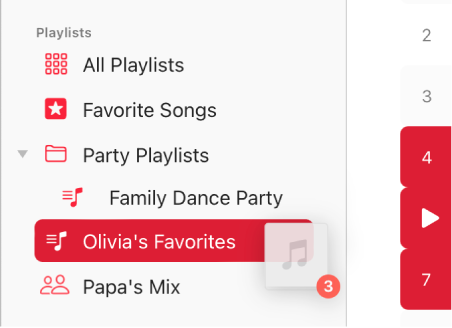
Mova o cursor sobre uma música ou álbum, clique em
 , escolha “Adicionar à Playlist” e escolha uma playlist.
, escolha “Adicionar à Playlist” e escolha uma playlist.Na playlist, role para baixo até Músicas Sugeridas e clique em
 .
.Para ouvir uma prévia da música, clique em
 na capa do álbum. Ou, se você estiver procurando mais sugestões, clique em Atualizar.
na capa do álbum. Ou, se você estiver procurando mais sugestões, clique em Atualizar.
Edite uma playlist
Acesse music.apple.com/br
 .
.Selecione uma playlist na barra lateral e faça o seguinte:
Renomear a playlist: clique em
 , escolha Editar e insira um novo nome.
, escolha Editar e insira um novo nome.Você só poderá renomear uma playlist colaborativa (disponível no macOS 14.3, iOS 17.3, iPadOS 17.3 ou posteriores) se você for o anfitrião e estiver usando o app Música no seu dispositivo. Para abrir o app diretamente do Apple Music na web, basta clicar no link no canto inferior esquerdo.
Mostrar (ou ocultar) a playlist no seu perfil do Apple Music: clique em
 , escolha Editar e selecione (ou desmarque) “Mostrar no Meu Perfil e na Busca”.
, escolha Editar e selecione (ou desmarque) “Mostrar no Meu Perfil e na Busca”.Você só poderá alterar esse ajuste em uma playlist colaborativa (disponível no macOS 14.3, iOS 17.3, iPadOS 17.3 ou posteriores) se você for o anfitrião e estiver usando o app Música no seu dispositivo. Para abrir o app diretamente do Apple Music na web, basta clicar no link no canto inferior esquerdo.
Remover um item: clique em
 no item e escolha “Remover da Playlist”.
no item e escolha “Remover da Playlist”.Se a música apagada já estiver na biblioteca, removê-la de uma playlist não a remove da biblioteca ou dispositivo de armazenamento.
Adicionar uma música sugerida à playlist: abaixo de Músicas Sugeridas (talvez seja necessário rolar para baixo), clique em
 .
.Para ouvir uma prévia da música, clique em
 na capa do álbum. Ou, se você estiver procurando mais sugestões, clique em Atualizar.
na capa do álbum. Ou, se você estiver procurando mais sugestões, clique em Atualizar.
Apague uma playlist
Se você apaga uma playlist, as músicas da playlist permanecem na biblioteca e no computador. Quando você apaga uma playlist colaborativa, a colaboração é finalizada para você (ou para todo mundo, se você for o anfitrião) e a playlist é removida da sua biblioteca.
Acesse music.apple.com/br
 .
.Selecione uma playlist na barra lateral.
Clique em
 na parte superior da janela e escolha “Apagar da Biblioteca”.
na parte superior da janela e escolha “Apagar da Biblioteca”.
Se você tiver o app Música ou iTunes no computador ou dispositivo, pode fazer muito mais com playlists. Por exemplo, é possível criar uma Playlist Inteligente que é atualizada automaticamente com base em critérios determinados ou uma Playlist Genius que inclui músicas da biblioteca similares à música escolhida. Além disso, você pode colaborar em uma playlist com outras pessoas (disponível no macOS 14.3, iOS 17.3, iPadOS 17.3 ou posteriores). Para abrir o app diretamente do Apple Music na web, basta clicar no link no canto inferior esquerdo.